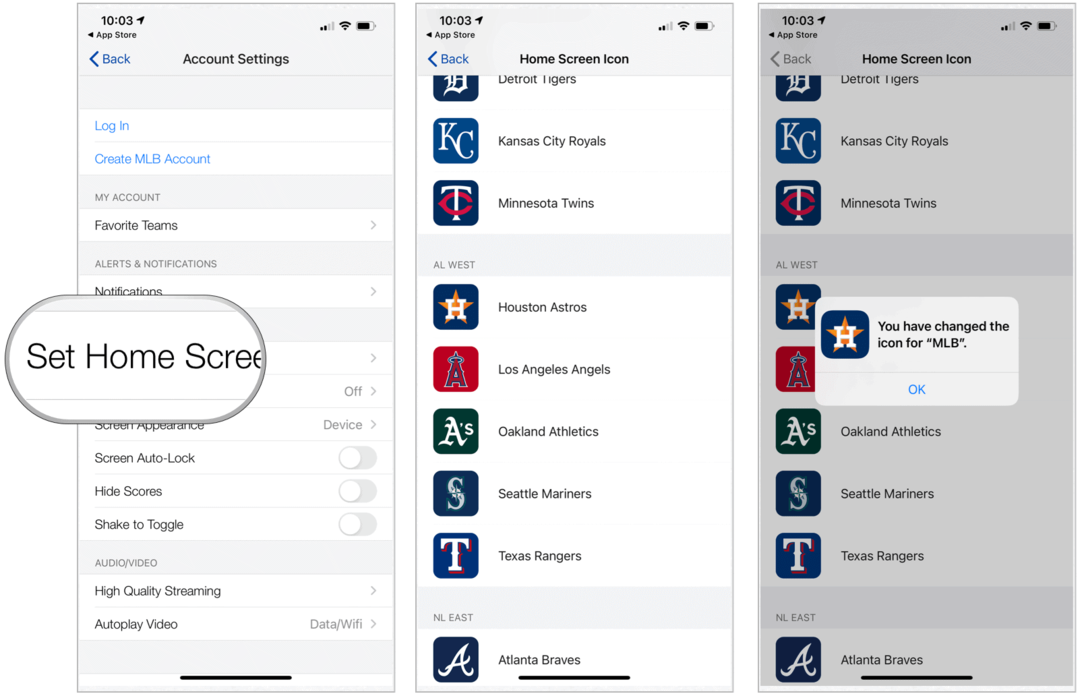विंडोज 10 मेल ऐप में स्वचालित रूप से प्रदर्शित होने वाली छवियां बंद करें
ईमेल सुरक्षा माइक्रोसॉफ्ट विंडोज 10 नायक / / March 17, 2020
पिछला नवीनीकरण
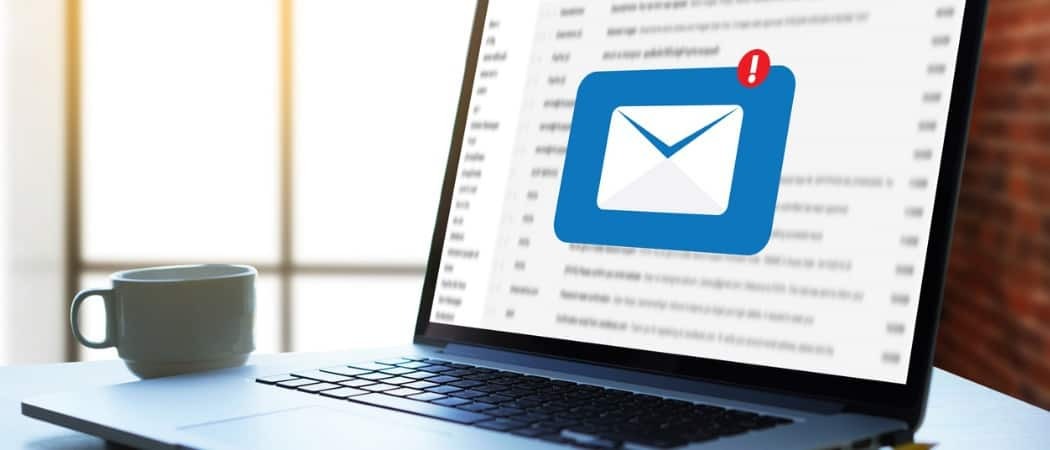
अपने ईमेल संदेशों में स्वचालित रूप से डाउनलोड करने से छवियों को रोकना अच्छी सुरक्षा है। यहां विंडोज 10 मेल ऐप में उन्हें कैसे रोका जाए।
अपने ईमेल क्लाइंट में स्वचालित रूप से डाउनलोड करने से छवियों को अवरुद्ध करना सुरक्षा का एक महत्वपूर्ण हिस्सा है। आपके कंप्यूटर और आपकी ऑनलाइन पहचान दोनों के लिए। कई कारण हैं जो आपको ईमेल में छवियों को स्वचालित रूप से डाउनलोड करने से रोकना चाहिए। दुर्भावनापूर्ण कोड वाली छवियों का उपयोग करना आपके कंप्यूटर और / या नेटवर्क को संक्रमित करने के लिए स्कैमर और स्पैमर का उपयोग करने के तरीकों में से एक है। प्रेषक यह ट्रैक करने में सक्षम है कि आपने कोई संदेश खोला है या नहीं।
बहुत सारा डेटा वापस भेजने वाले को भी भेज दिया जाता है। एक बार जब आपका डिवाइस छवियों को डाउनलोड करने के लिए वेब सर्वर से संपर्क करता है, तो आपके सहित कई चीजें सामने आती हैं ईमेल पता मान्य है, आपका ईमेल क्लाइंट नाम और संस्करण, आपका आईपी पता, आपका आईएसपी, आपका स्थान और अधिक। यह सारा डेटा प्रेषक द्वारा जमा किया जा सकता है और फ़िशिंग योजनाओं को सेट करने में मदद कर सकता है। फ़िशिंग घोटाले आपको उन भ्रष्ट साइटों से लिंक करने के लिए छवियों का उपयोग करते हैं, जो आपके बैंक या पेपाल से वैध होने के लिए दिखाई देती हैं, उदाहरण के लिए। वे आपको अपने लॉगिन क्रेडेंशियल या अन्य व्यक्तिगत डेटा में प्रवेश करने में धोखा दे सकते हैं।
यदि आप धीमे डिवाइस या नेटवर्क कनेक्शन पर हैं, तो स्वचालित रूप से डाउनलोड करने से छवियों को रोकना भी प्रदर्शन में सुधार कर सकता है। यह आक्रामक चित्रों को पॉप अप करने से रोकने का भी एक अच्छा तरीका है। छवियों को स्वचालित रूप से डाउनलोड करने की अनुमति नहीं देने के कई वैध कारण हैं और विंडोज 10 मेल ऐप में यह कैसे करना है।
विंडोज 10 मेल में स्वचालित डाउनलोड से छवियाँ रोकें
- मेल ऐप और हेड टू खोलें समायोजन बटन (गियर आइकन) ऐप के निचले-बाएँ कोने पर।
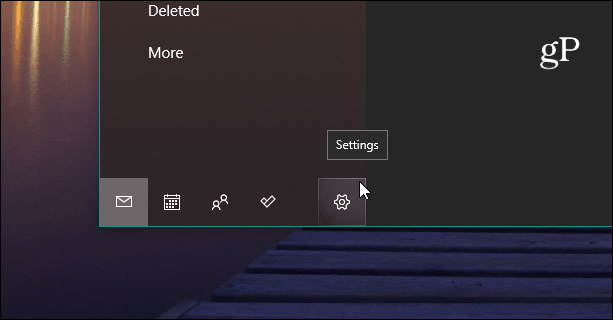
- फिर सेटिंग ऑप्शन में से रीडिंग पेन पर क्लिक करें।
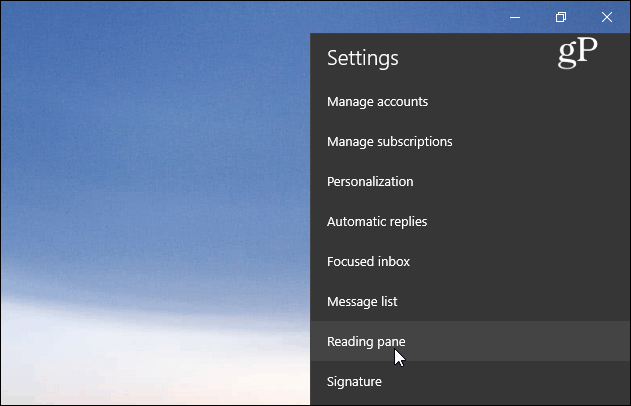
- अब, जब रीडिंग पेन विकल्प खुले, तो नीचे स्क्रॉल करें और बाहरी सामग्री अनुभाग के तहत, बंद करें "S / MIME मेल को छोड़कर बाहरी छवियों और शैली प्रारूपों को स्वचालित रूप से डाउनलोड करें" के बगल में स्थित स्विच विकल्प।
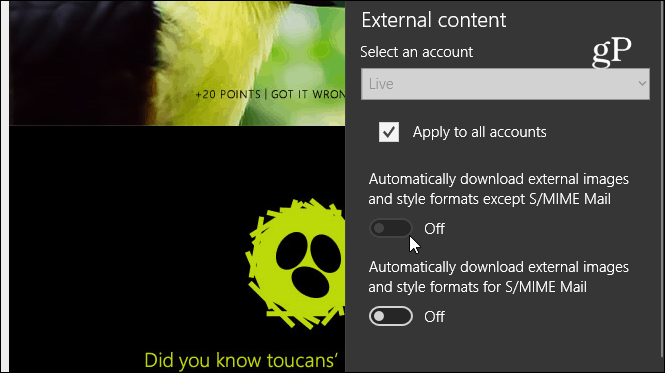
- बस। अब जब आप उन संदेशों को खोलते हैं जिनमें छवियां होती हैं, तो आपको नीचे दी गई छवि के समान कुछ देखना चाहिए। छवि प्लेसहोल्डर होंगे, लेकिन वास्तविक छवि प्रदर्शित नहीं होगी। यदि आप छवियों को डाउनलोड करना चाहते हैं, तो आप संदेश के नीचे दिए गए लिंक पर क्लिक कर सकते हैं जो आपको यह भी बताएगा कि चित्र कितने बड़े होंगे।
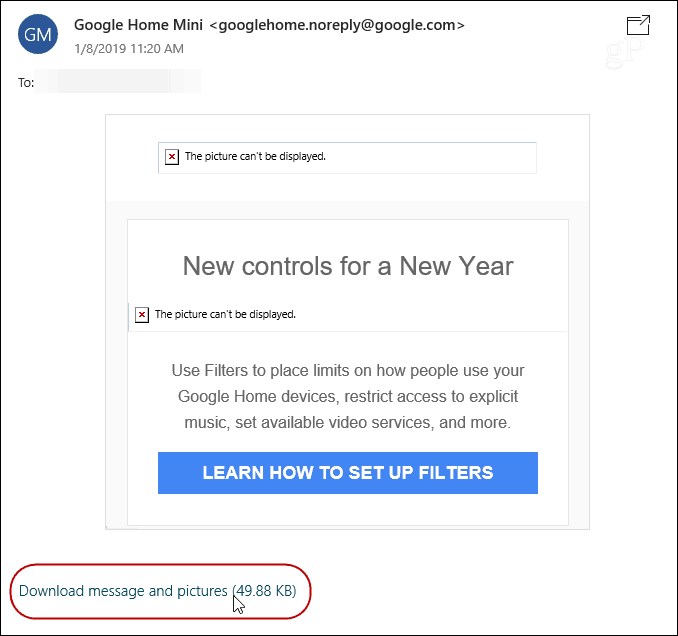
बेशक, यह उन तस्वीरों या अन्य फ़ाइलों को ब्लॉक करने वाला नहीं है जो एक संदेश के साथ संलग्न हैं, बस वास्तविक ईमेल में प्रदर्शित होती है। आप बेहतर सुरक्षा चाहते हैं या सिर्फ अपने ईमेल में अप्रिय तस्वीरें नहीं देखना चाहते हैं, उन्हें सभी संदेशों के लिए ब्लॉक करना एक अच्छा विचार है। यदि आपको वास्तव में विश्वसनीय स्रोतों से छवियों को देखने की आवश्यकता है, तो वे सिर्फ एक क्लिक दूर हैं।